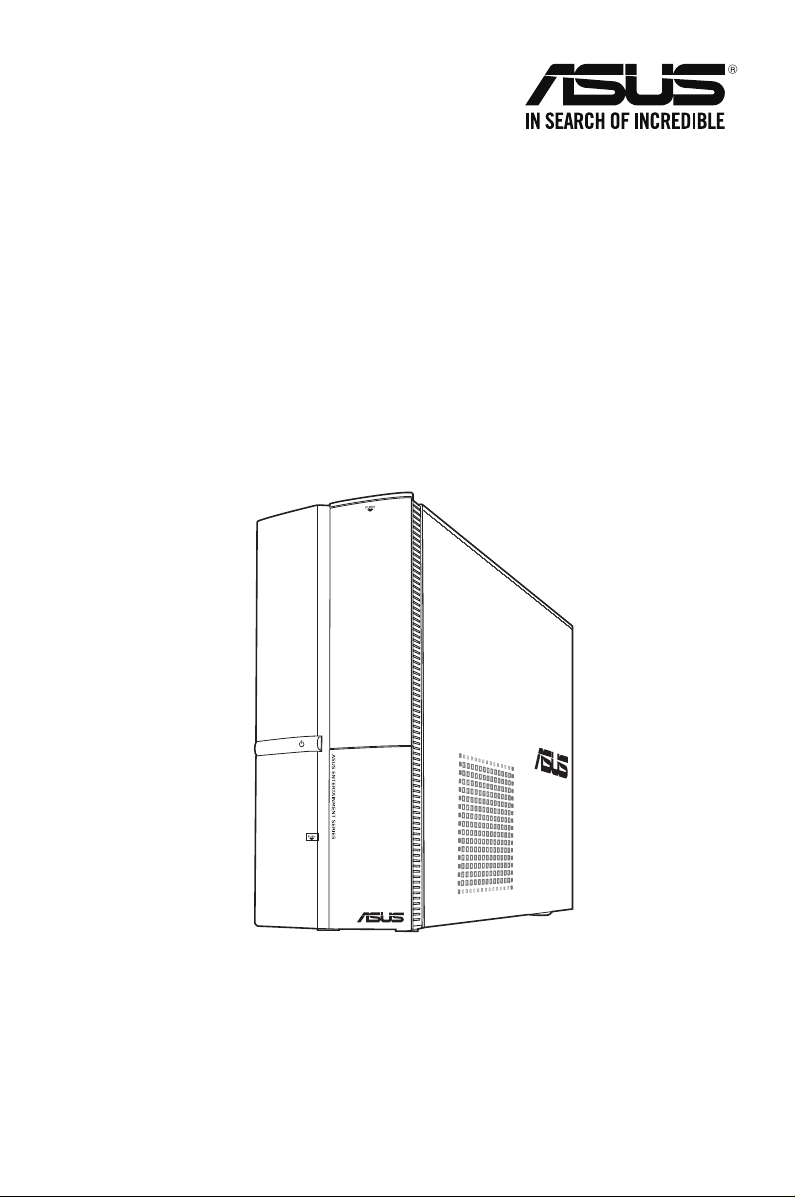
ASUS Desktop PC
P50AD
Gebruikershandleiding
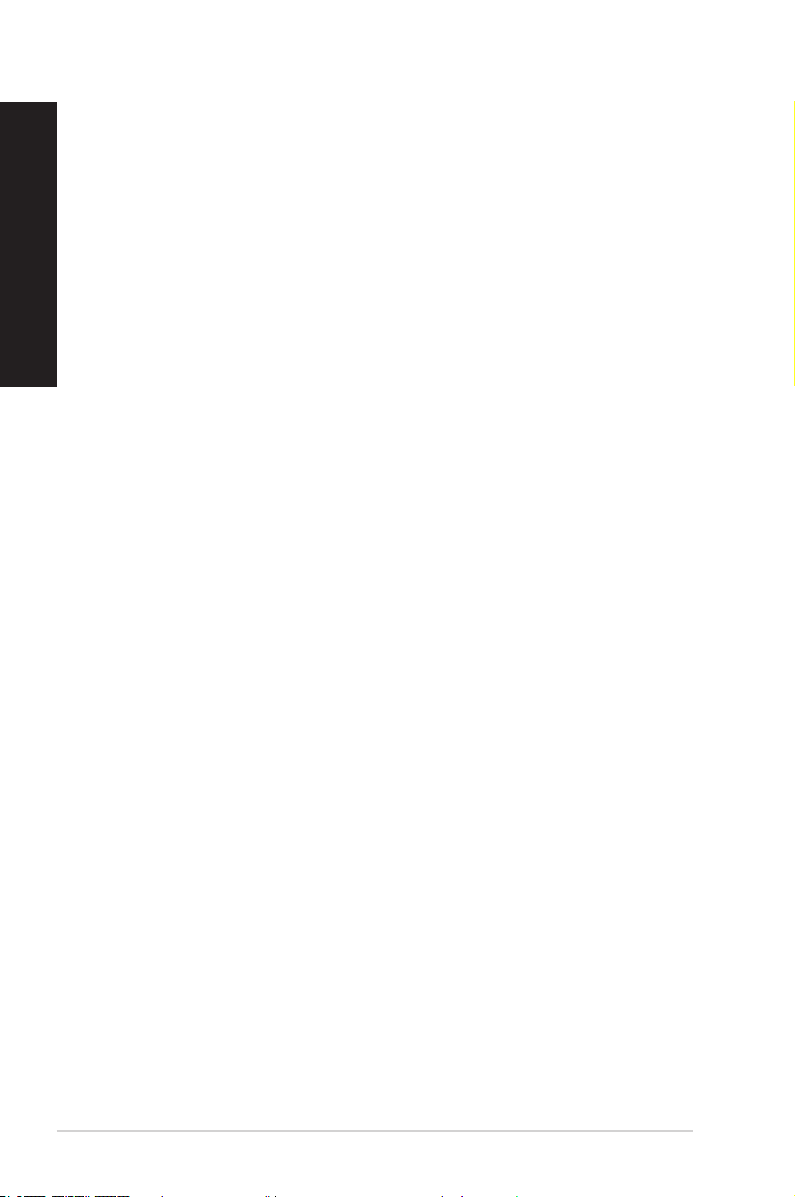
NEDERLANDS
DU9523
Eerste editie
Juli 2014
Copyright © 2014 ASUSTeK Computer Inc. Alle rechten voorbehouden.
Geen enkel deel van deze handleiding, met inbegrip van de producten en de software die hierin is
beschreven, mag zonder de uitdrukkelijke schriftelijke toestemming van ASUSTeK Computer Inc. ("ASUS")
worden gereproduceerd, verzonden, getranscribeerd, opgeslagen in een ophaalsysteem of in enige taal
worden vertaald in enige vorm of door enig middel, behalve documentatie die door de koper wordt gebruikt
voor back-updoeleinden.
De productgarantie of service zal niet worden verleend als: (1) het product is gerepareerd, gewijzigd of
aangepast, tenzij dergelijke reparaties, wijzigingen of aanpassingen schriftelijk zijn toegestaan door ASUS;
of (2) als het serienummer van het product onleesbaar is gemaakt of verwijderd.
ASUS BIEDT DEZE HANDLEIDING “ZOALS ZE IS” ZONDER ENIGE GARANTIES, HETZIJ
UITDRUKKELIJK OF IMPLICIET, MET INBEGRIP VAN, MAAR NIET BEPERKT TOT DE IMPLICIETE
GARANTIES OF VOORWAARDEN VOOR VERKOOPBAARHEID OF GESCHIKTHEID VOOR
EEN BEPAALD DOEL. IN GEEN GEVAL ZAL ASUS, HAAR DIRECTEURS, FUNCTIONARISSEN,
WERKNEMERS OF AGENTEN AANSPRAKELIJK ZIJN VOOR ENIGE INDIRECTE, SPECIALE,
INCIDENTELE OF GEVOLGSCHADE (INCLUSIEF SCHADE DOOR WINSTDERVING, VERLIES
VAN HANDEL, VERLIES VAN GEBRUIK OF GEGEVENS, ONDERBREKING VAN HANDEL EN
DERGELIJKE), ZELFS ALS ASUS OP DE HOOGTE WERD GEBRACHT VAN DE MOGELIJKHEID VAN
DERGELIJKE SCHADE DIE VOORTVLOEIT UIT FOUTEN IN DEZE HANDLEIDING OF DEFECTEN AAN
HET PRODUCT.
DE SPECIFICATIES EN INFORMATIE DIE IN DEZE HANDLEIDING ZIJN OPGENOMEN, ZIJN
UITSLUITEND INFORMATIEF BEDOELD EN OP ELK OGENBLIK EN ZONDER KENNISGEVING
ONDERHEVIG AAN WIJZIGINGEN. ZE MOGEN NIET WORDEN BESCHOUWD ALS EEN
VERBINTENIS DOOR ASUS. ASUS AANVAARDT GEEN VERANTWOORDELIJKHEID OF
AANSPRAKELIJKHEID VOOR FOUTEN OF ONNAUWKEURIGHEDEN DIE MOGELIJK IN DEZE
HANDLEIDING ZIJN VERMELD, INCLUSIEF DE PRODUCTEN EN SOFTWARE DIE ERIN ZIJN
BESCHREVEN.
Producten en bedrijfsnamen die in deze handleiding zijn vermeld, zijn mogelijk geregistreerde
handelsmerken of auteursrechten van hun respectieve bedrijven en worden uitsluitend gebruikt voor
identicatie of toelichting en in het voordeel van de eigenaar, zonder de bedoeling te hebben een inbreuk
te plegen op hun rechten.
2
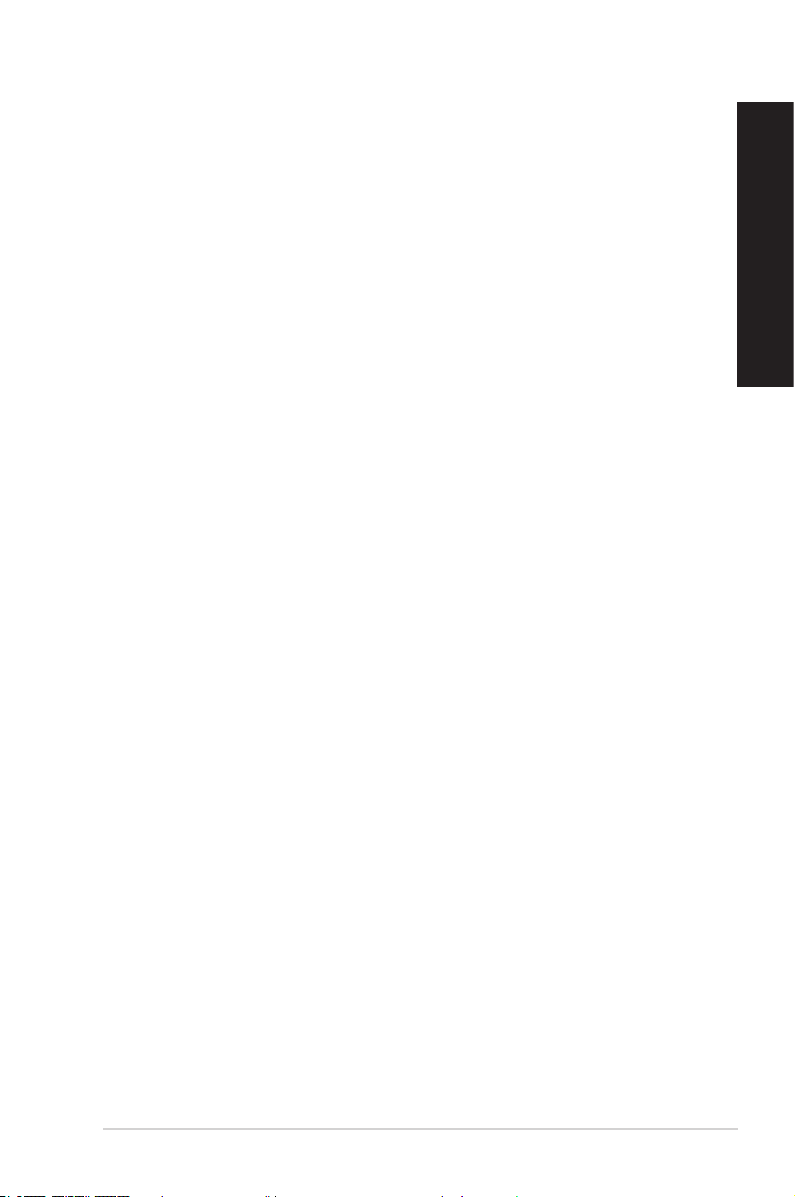
Inhoudsopgave
Mededelingen ................................................................................................ 5
Veiligheidsinformatie ...................................................................................... 9
Conventies die in deze handleiding worden gebruikt .................................. 10
Waar meer informatie te vinden ................................................................... 10
Inhoud verpakking ....................................................................................... 11
Hoofdstuk 1 Aan de slag
Welkom! ....................................................................................................... 13
Uw computer leren kennen .......................................................................... 13
Uw computer instellen ................................................................................. 16
Uw computer AAN/UIT-schakelen ............................................................... 19
Hoofdstuk 2 Apparaten op uw computer aansluiten
Een USB-opslagapparaat aansluiten........................................................... 21
Microfoon en luidsprekers aansluiten .......................................................... 22
Meerdere externe schermen aansluiten ...................................................... 25
Een HDTV aansluiten .................................................................................. 26
Hoofdstuk 3 Uw computer gebruiken
Juiste houding bij het gebruik van uw Desktop PC...................................... 27
De geheugenkaartlezer gebruiken............................................................... 28
Het optisch station gebruiken ...................................................................... 29
Het oetsenbord gebruiken
(alleen op geselecteerde modellen)............................................................. 30
NEDERLANDS
Hoofdstuk 4 Verbinden met het Internet
Bekabelde verbinding .................................................................................. 31
Hoofdstuk 5 Problemen oplossen
Problemen oplossen .................................................................................... 33
Bijlagen Windows® 7 / Windows® 8.1 Gebruikershandleiding
Hoofdstuk 1 Windows® 7 gebruiken
De eerste keer opstarten ............................................................................. 43
Windows® 7-bureaublad gebruiken .............................................................. 44
Uw bestanden en mappen beheren............................................................. 46
Uw systeem herstellen ................................................................................. 48
3
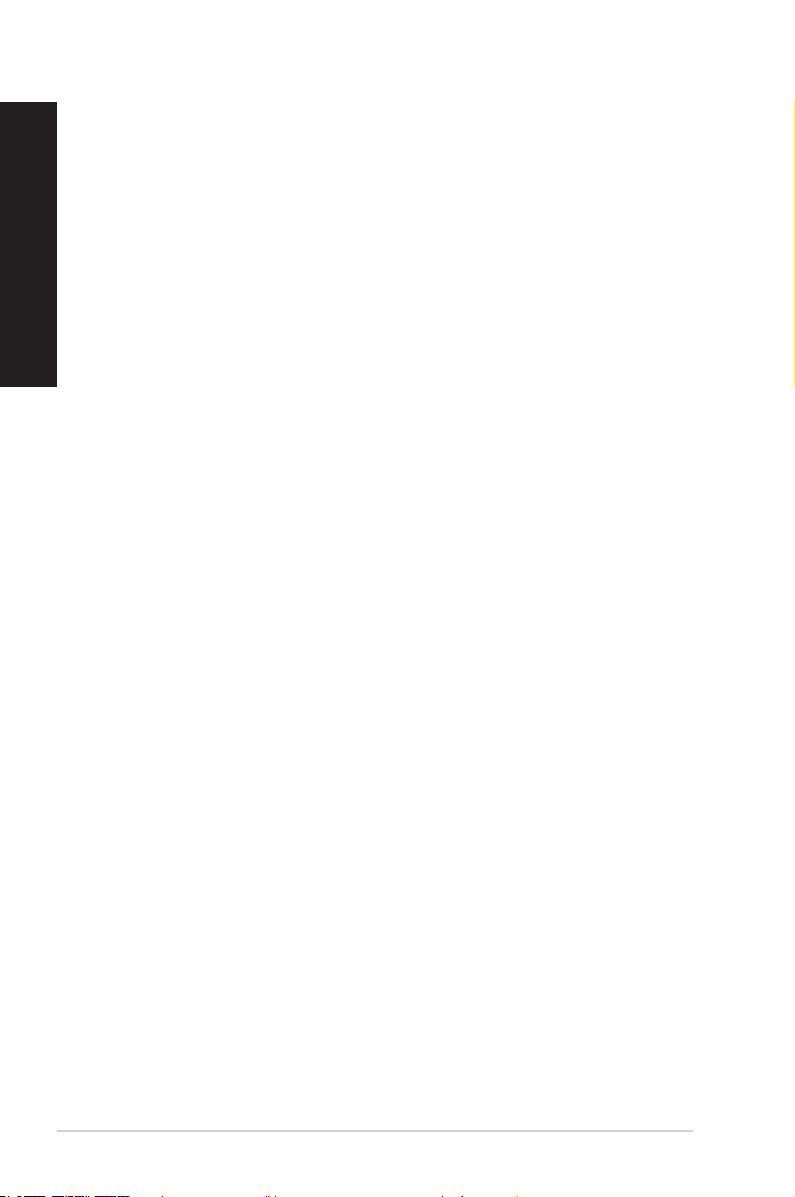
NEDERLANDS
Uw computer beschermen ........................................................................... 49
Hulp en ondersteuning voor Windows® krijgen ............................................ 50
Hoofdstuk 2 Windows® 8.1 gebruiken
De Windows® style-interface gebruiken ....................................................... 52
Werken met Windows® Apps ....................................................................... 55
Andere sneltoetsen ...................................................................................... 60
Uw desktopcomputer UITSCHAKELEN ...................................................... 61
Uw desktopcomputer in de slaapstand zetten ............................................. 61
De BIOS Setup starten ................................................................................ 62
Hoofdstuk 3 Andere functies van Windows® 7/ Windows® 8.1
Een USB-opslagapparaat verwijderen......................................................... 63
De instellingen voor de schermresolutie congureren ................................. 64
De instellingen voor de internetverbinding congureren.............................. 65
Uw systeem herstellen ................................................................................. 74
ASUS contact informatie .............................................................................. 79
4
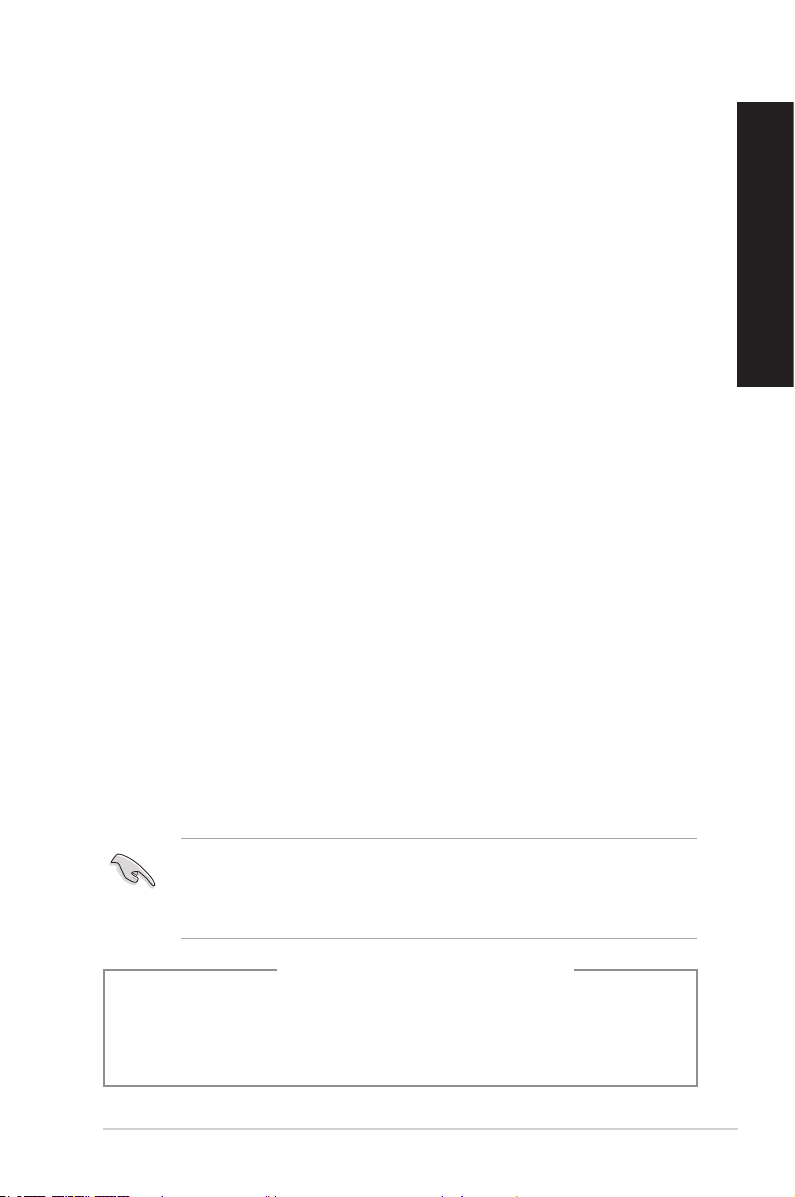
Mededelingen
ASUS-diensten voor recycling/terugname
De recyling- en terugnameprogramma’s van ASUS zijn voortgevloeid uit onze inzet
voor de hoogste standaarden voor milieubescherming. Wij geloven in het leveren van
oplossingen voor u om onze producten, batterijen en andere componenten, evenals het
verpakkingsmateriaal, op een verantwoorde manier te recyclen. Ga naar http://csr.asus.
com/english/Takeback.htm voor gedetailleerde recyclinginformatie in de verschillende regio’s.
REACH
Wij publiceerden, met naleving van het regulerend kaderwerk van REACH (Registratie,
Evaluatie, Autorisatie en Restrictie van chemische stoffen), op de ASUS REACH-website op
http://green.asus.com/english/REACH.htm, de chemische substanties in onze producten.
Verklaring van Federale communicatiecommissie
Dit apparaat voldoet aan Deel 15 van de FCC-reguleringen. Bediening wordt aan de
volgende twee condities onderworpen:
• dit apparaat mag geen schadelijke storingen veroorzaken; en
• dit apparaat moet enige ontvangen storing accepteren, inclusief storingen die
ongewenste werking kunnen veroorzaken.
Dit apparaat is getest en is in naleving met de limieten voor een Klasse B digitaal apparaat,
volgens Deel 15 van de FCC-reguleringen bevonden. Deze limieten zijn ontworpen om
redelijke bescherming te bieden tegen schadelijke storingen in een residentiële installatie.
Dit apparaat genereert, gebruikt en kan energie door radiofrequentie uitstralen en, wanneer
niet volgens de instructies van de fabrikant geïnstalleerd en gebruikt, kan het schadelijke
storingen aan radiocommunicatie veroorzaken. Er bestaat echter geen garantie dat bij een
bepaalde installatie zich geen storing zal voordoen. Als dit apparaat schadelijke storing aan
radio- of televisie-ontvangst veroorzaakt, wat kan worden vastgesteld door het apparaat aan
en uit te schakelen, wordt de gebruiker verzocht te proberen de storing volgens één of meer
van de volgende maatregelen te corrigeren:
• de ontvangende antenne opnieuw richten of verplaatsen;
• de afstand tussen het apparaat en de ontvanger te vergroten;
• het apparaat op een contactdoos van een ander circuit dan die waarop de ontvanger is
aangesloten, aan te sluiten;
• de dealer of een ervaren radio/tv-monteur om hulp te vragen.
NEDERLANDS
Om compliantie met FCC-reguleringen te verzekeren, wordt voor het verbinden van
het scherm aan de grasche kaart het gebruik van afgeschermde kabels vereist. Alle
wijzigingen of aanpassingen aan deze eenheid, die niet uitdrukkelijk zijn goedgekeurd door
de partij die verantwoordelijk is voor de naleving, kunnen de bevoegdheid van de gebruiker
om het apparaat te bedienen nietig verklaren.
VOORZICHTIG: Gevaar van explosie als de batterij onjuist wordt geplaatst. Alleen
met hetzelfde of equivalente type die door de fabrikant wordt aangeraden, vervangen.
Werp gebruikte batterijen volgens de instructies van de fabrikant weg.
Waarschuwing lithium-ion batterij
5
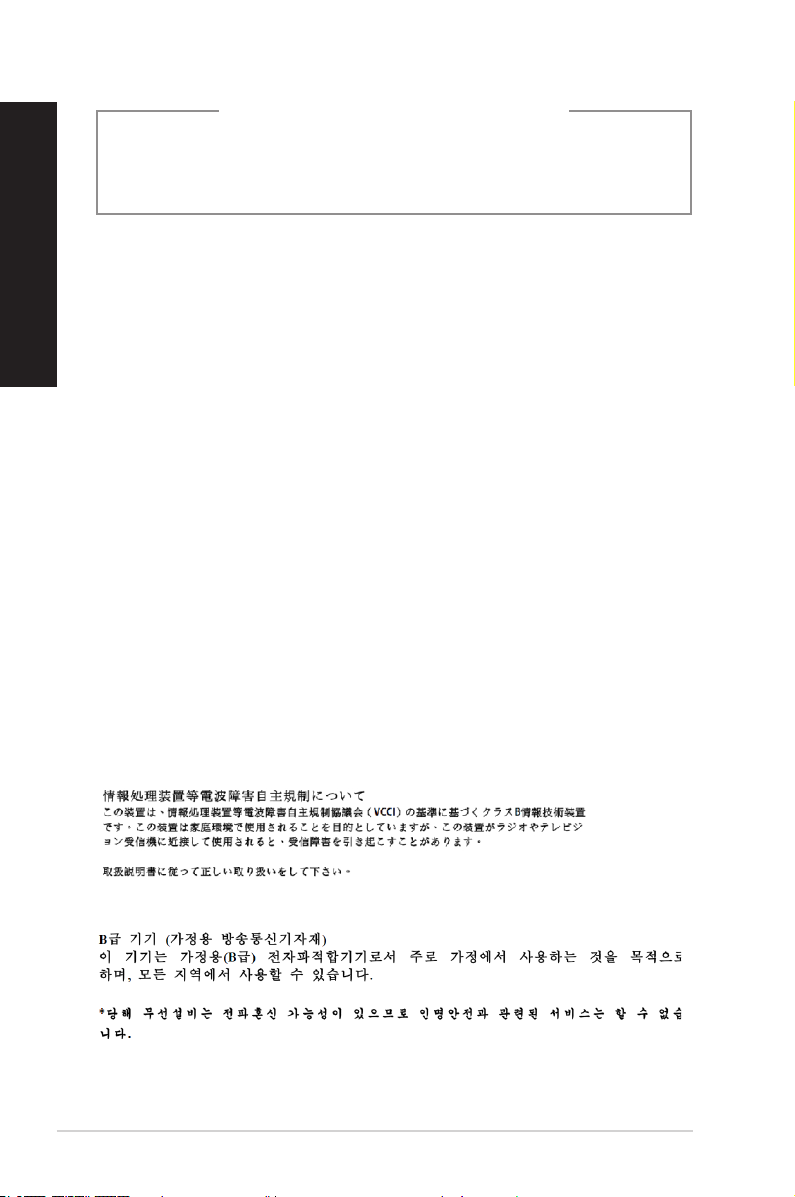
NEDERLANDS
MISE EN GARDE: Danger d’explosion si la pile n’est pas remplacée correctement.
Remplacer uniquement avec une pile de type semblable ou équivalent, recommandée
par le fabricant. Mettez au rebut les batteries usagées conformément aux instructions
du fabricant.
IC: Canadese verklaring voor naleving
Voldoet aan de Canadese Klasse B specicaties ICES-003. Dit apparaat voldoet aan
RSS210 van Industry Canada. Dit apparaat van Klasse B voldoet aan alle vereisten van de
Canadese voorschriften voor storingsveroorzakende apparatuur.
Dit apparaat voldoet aan de licentie van de van Industry Canada vrijgestelde RSSstandaard(en). Het gebruik is onderhevig aan de volgende twee voorwaarden: (1) Dit
apparaat mag geen storing veroorzaken en (2) dit apparaat moet elke storing aanvaarden,
met inbegrip van storing die ongewenste werking van het apparaat kan veroorzaken
Cut appareil numérique de la Classe B est conforme à la norme NMB-003 du Canada.
Cet appareil numérique de la Classe B respecte toutes les exigences du Règlement sur le
matériel brouilleur du Canada.
Cet appareil est conforme aux normes CNR exemptes de licence d’Industrie Canada. Le
fonctionnement est soumis aux deux conditions suivantes :
(1) cet appareil ne doit pas provoquer d’interférences et
(2) cet appareil doit accepter toute interférence, y compris celles susceptibles de provoquer
un fonctionnement non souhaité de l’appareil.
Canadees ministerie van Communicatie
Dit digitale apparaat overschrijdt niet de Klasse B-limieten voor geluidshinder van digitale
apparaten die in de Reguleringen van radiostoringen van het Canadees ministerie van
Communicatie uiteen worden gezet.
Dit digitale apparaat van Klasse B voldoet aan de Canadese ICES-003.
VCCI: Verklaring van naleving Japan
Avertissement relatif aux batteries Lithium-Ion
Verklaring VCCI Klasse B
KC: Korea Warning Statement
6
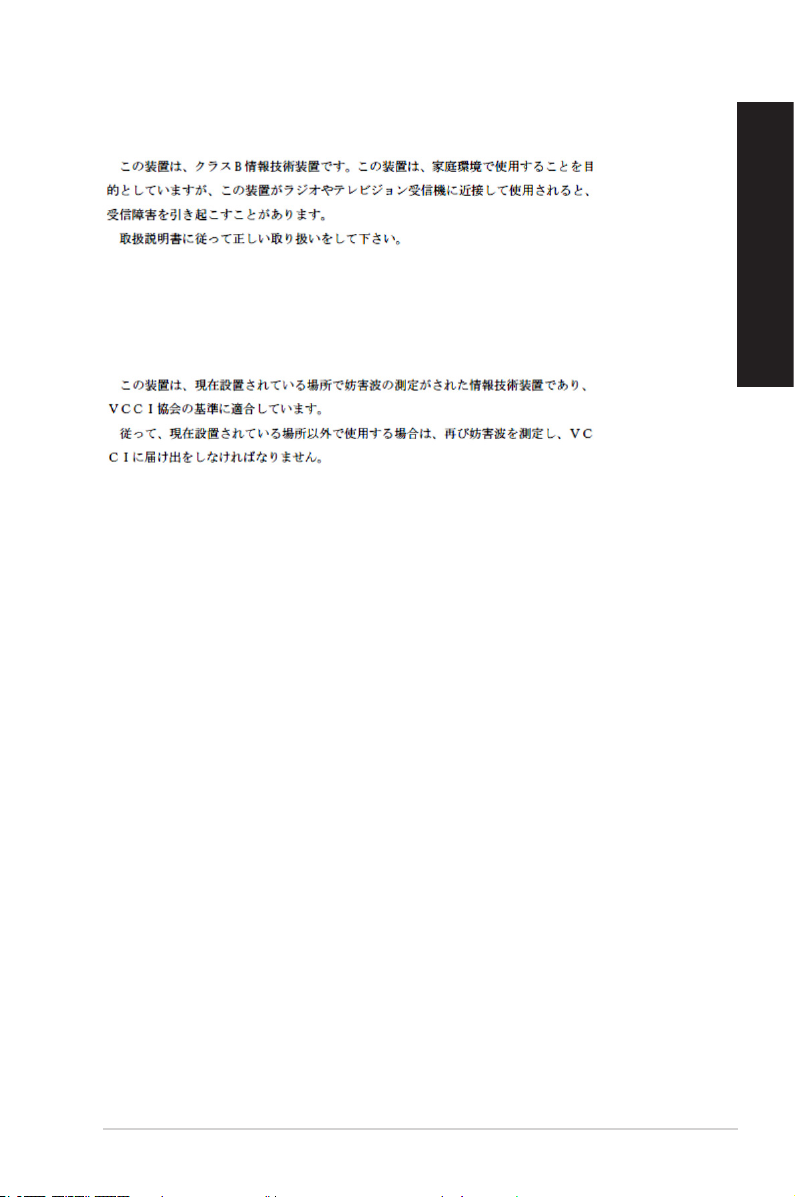
VCCI: Verklaring van naleving Japan
Verklaring VCCI Klasse B
Dit is een product van Klasse B, gebaseerd op de standaard van de VCCI-raad. Als dit wordt
gebruikt in de buurt van een radio of televisie-ontvanger, kan dit radiostoring veroorzaken.
Installeer een gebruik de apparatuur in overeenstemming met de handleiding.
Uitrusting geregistreerd op basis van de bevestigingsmeting op de
installatielocatie van de gebruiker.
Dit is een product waarvoor de storing werd gemeten op de huidige installatielocatie en
waarvoor is bevestigd dat het voldoet aan de standaard van de VCCI-raad (Voluntary Control
Council for Interference by Information Technology Equipment = vrijwillige controleraad voor
storing door informatietechnologische apparatuur). Voordat u de apparatuur op een andere
locatie dan de huidige installatielocatie gebruikt, moet een lid van de raad de storing meten
voor bevestiging en het resultaat melden aan de VCCI-raad.
Verklaringen betreffende RF-apparatuur
CE: Nalevingsverklaring Europese Gemeenschap
Dit apparaat voldoet aan de vereisten betreffende RF-beperkingen 1999/519/EG,
aanbeveling van de Raad van 1 juli 1999 betreffende de beperking van blootstelling van
het algemene publiek aan elektromagnetische velden (0–300 GHz). Dit draadloos apparaat
voldoet aan de R&TTE-richtiljn.
Gebruik draadloze radio
Dit apparaat is beperkt to gebruik binnenshuis wanneer u het gebruikt in de frequentieband
5.15 tot 5.25 GHz.
Blootstelling aan radiofrequentie-energie
Het uitgestraalde uitvoervermogen van de Wi-technologie is lager dan de blootstellingslimieten
van de FCC radiofrequentie. Het is echter aanbevolen de draadloze apparatuur zo te
gebruiken, dat mogelijk menselijk contact tijdens normaal gebruik wordt geminimaliseerd.
FCC-naleving draadloze Bluetooth
Onder de voorwaarden van de FCC-verlening, mag de antenne die wordt gebruikt met deze
zender, niet worden samen geplaatst of gebruikt in combinatie met een andere antenne of zender.
Verklaring voor Canadese Bluetooth-sector
Dit apparaat van Klasse B voldoet aan alle vereisten van de Canadese voorschriften voor
storingsveroorzakende apparatuur.
Cet appareil numérique de la Class B respecte toutes les exigences du Règlement sur le
matériel brouilleur du Canada.
NEDERLANDS
7
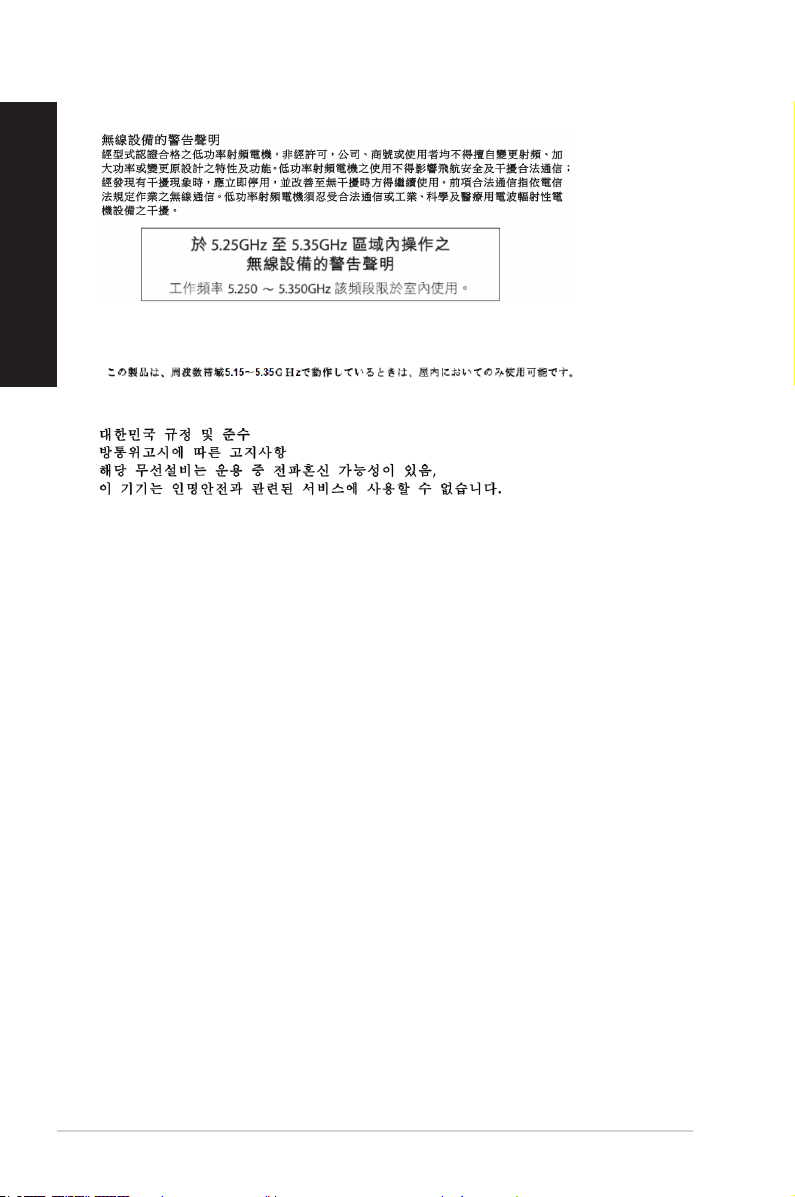
BSMI: Draadloze verklaring Taiwan
NEDERLANDS
Verklaring RF-apparatuur Japan
KC (RF-apparatuur)
8
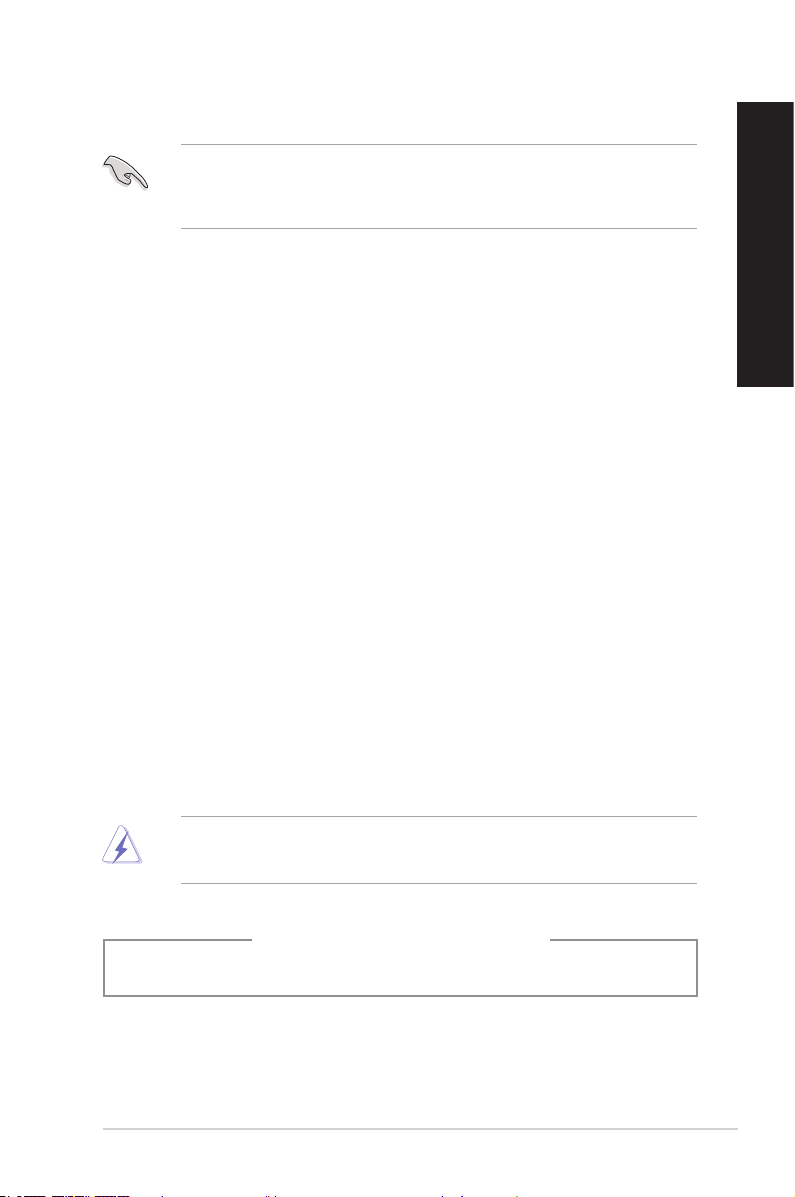
Veiligheidsinformatie
Voor het reinigen van de AC-stroom en randapparatuur verwijderen. Veeg de Desktop
PC met een schone cellulose spons of zeemleren doek die met een niet schurende
reinigingsoplossing en enkele druppels warm water is bevochtigd, schoon en verwijder met
een droge doek enig overmatige nattigheid.
• NIET op onegale of instabiele werkoppervlakken plaatsen. Als de behuizing beschadigd
is geraakt, dient u hulp bij onderhoud hulp te zoeken.
• NIET aan vieze of stofge omgevingen blootstellen. NIET tijdens een gaslekkage
bedienen.
• NIET bovenop objecten plaatsen of laten vallen en geen vreemde voorwerpen in de
Desktop PC duwen.
• NIET aan krachtige magnetische of elektrische velden blootstellen.
• NIET in de buurt van vloeistoffen, regen of vocht blootstellen of gebruiken. NIET de
modem tijdens onweer gebruiken.
• Waarschuwing ter beveiliging van de batterij: NIET de batterij in vuur werpen. NIET de
contacten kortsluiten. NIET de batterij uit elkaar halen.
• Gebruik dit product in omgevingen met omgevingstemperaturen tussen 0˚C (32°F) en
35˚C (95˚F).
• NIET de ventilatieopeningen van de Desktop PC afdekken, om oververhitting van het
systeem te voorkomen.
• NIET beschadigde stroomkabels, accessoires of andere randapparatuur gebruiken.
•
Verwijder, voordat u het systeem verplaatst, de stroomkabel uit de contactdoos om
elektrische schok te vermijden.
•
Zoek professionele hulp voordat u een adapter of verlengsnoer gebruikt. Deze apparaten
kunnen het aardingscircuit onderbreken.
•
Zorg dat uw netvoeding op de juiste spanning in uw gebied hebt ingesteld. Als u niet
zeker weet welke spanning op de elektrische contactdoos staat, dient u contact op te
nemen met uw lokale energiemaatschappij.
•
Als de netvoeding is beschadigd, mag u niet proberen het zelf te repareren. Neem
contact op met een bevoegde servicemonteur of uw handelaar.
NEDERLANDS
Gevaarlijke bewegende delen. De computer moet volledig worden uitgeschakeld voordat u
het product onderhoudt. Het vervangen van de ventilatoronderdelen mag alleen gebeuren
door bevoegd onderhoudspersoneel.
Waarschuwing gevaarlijke bewegende delen
WAARSCHUWING: Houd uw vingers en andere lichaamsdelen weg van
eventuele bewegende onderdelen.
9
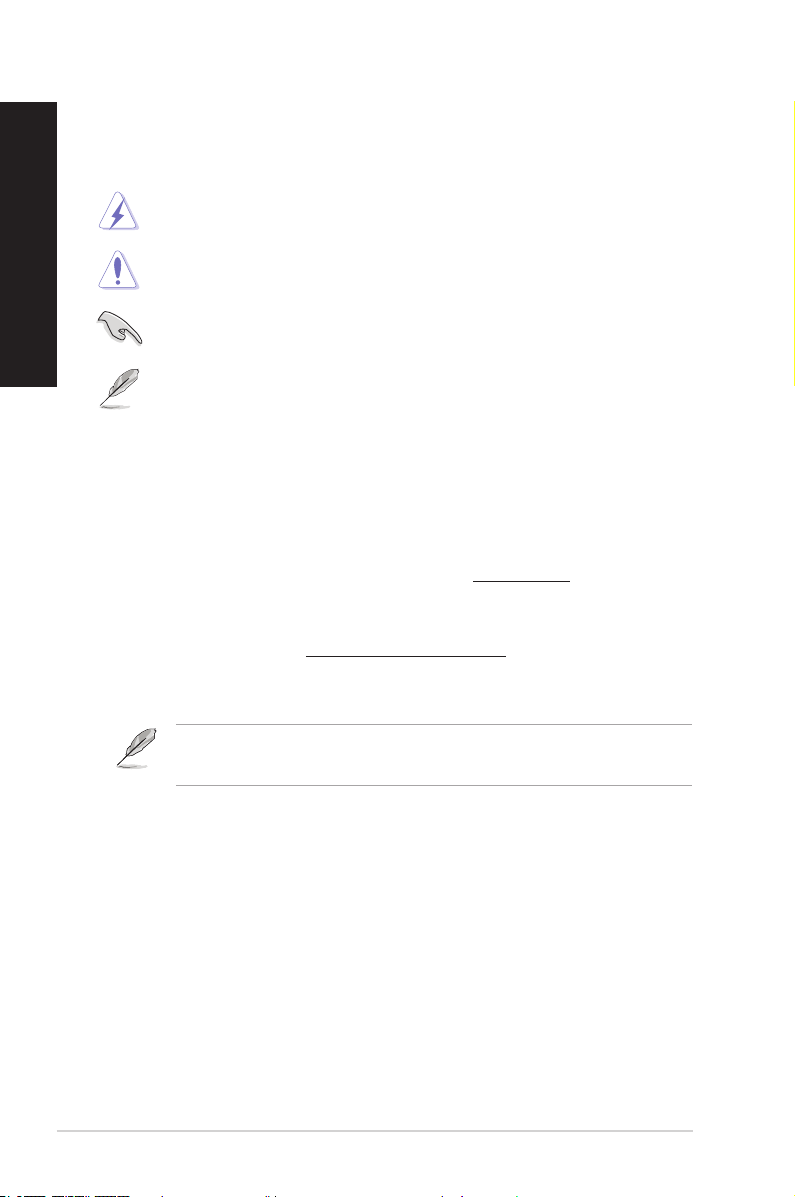
Conventies die in deze handleiding worden gebruikt
NEDERLANDS
Om te verzekeren dat u bepaalde taken juist uitvoert, dient u op de volgende symbolen die in
deze handleiding worden gebruikt, te letten.
GEVAAR/WAARSCHUWING: informatie om lichamelijke letsels te voorkomen
VOORZICHTIG: Informatie om schade aan de onderdelen te voorkomen wanneer
BELANGRIJK: Instructies die u MOET volgen om een taak te voltooien.
OPMERKING: tips en aanvullende informatie om u te helpen bij het voltooien van
wanneer u een taak probeert uit te voeren.
u een taak probeert uit te voeren.
uw taak.
Waar meer informatie te vinden
Raadpleeg de volgende bronnen voor aanvullende informatie en voor updates van het
product en de software.
ASUS-websites
De ASUS-website biedt bijgewerkte informatie over ASUS-hardware en -
softwareproducten. Raadpleeg de ASUS-website op www.asus.com.
Lokale technische ondersteuning van ASUS
Ga voor contactinformatie van de plaatselijke technicus van Technische ondersteuning
naar de ASUS-website op http://support.asus.com/contact.
• De handleiding bevindt zich in de volgende map op uw computer:
• C:\Program Files(X86)\ASUS\eManual
10
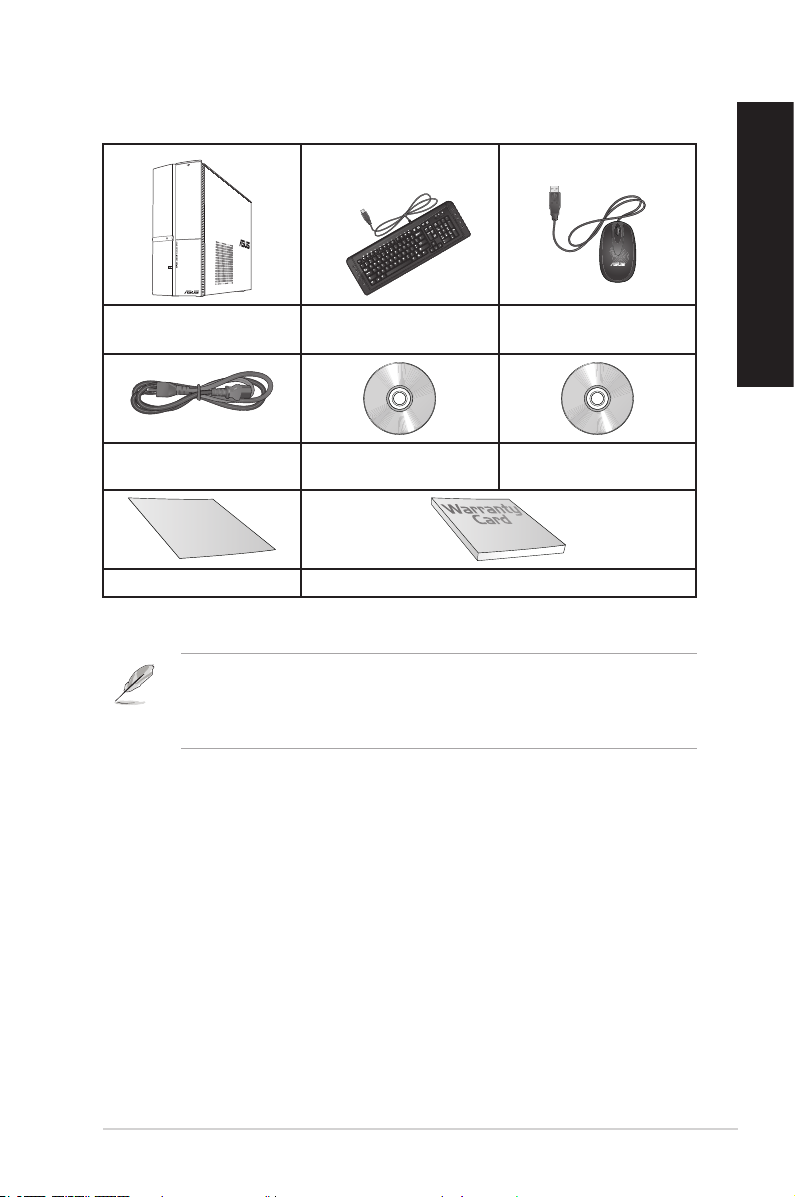
Inhoud verpakking
ASUS Desktop PC
P50AD
Stroomkabel x1 Ondersteuning voor
Installation Guide
Installatiehandleiding x1 Garantiekaart x1
• Als een van de bovenstaande items beschadigd is of ontbreekt, moet u contact
opnemen met uw leverancier.
• De hierboven weergegeven items zijn alleen ter referentie. Feitelijke productspecicaties
kunnen bij verschillende modellen variëren.
Toetsenbord x1 Muis x1
Herstel-DVD DVD
(optioneel) x1
NEDERLANDS
(optioneel) x1
11
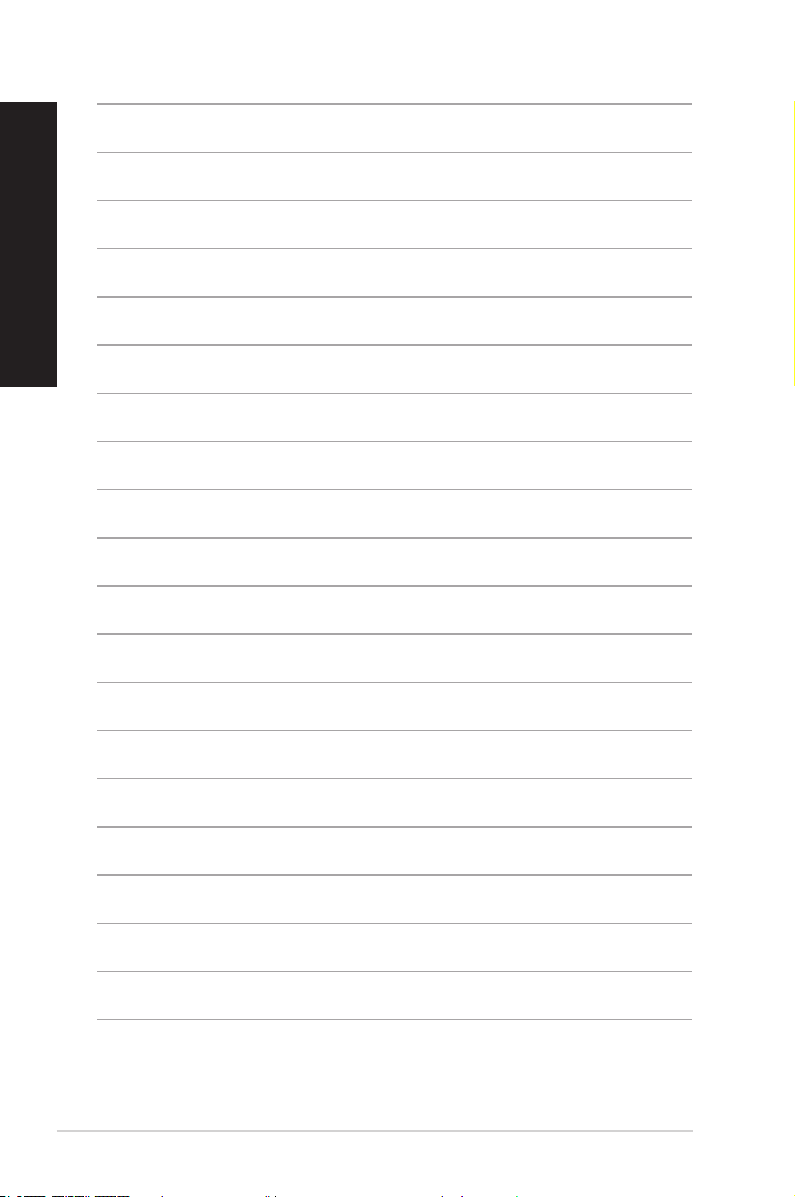
NEDERLANDS
12
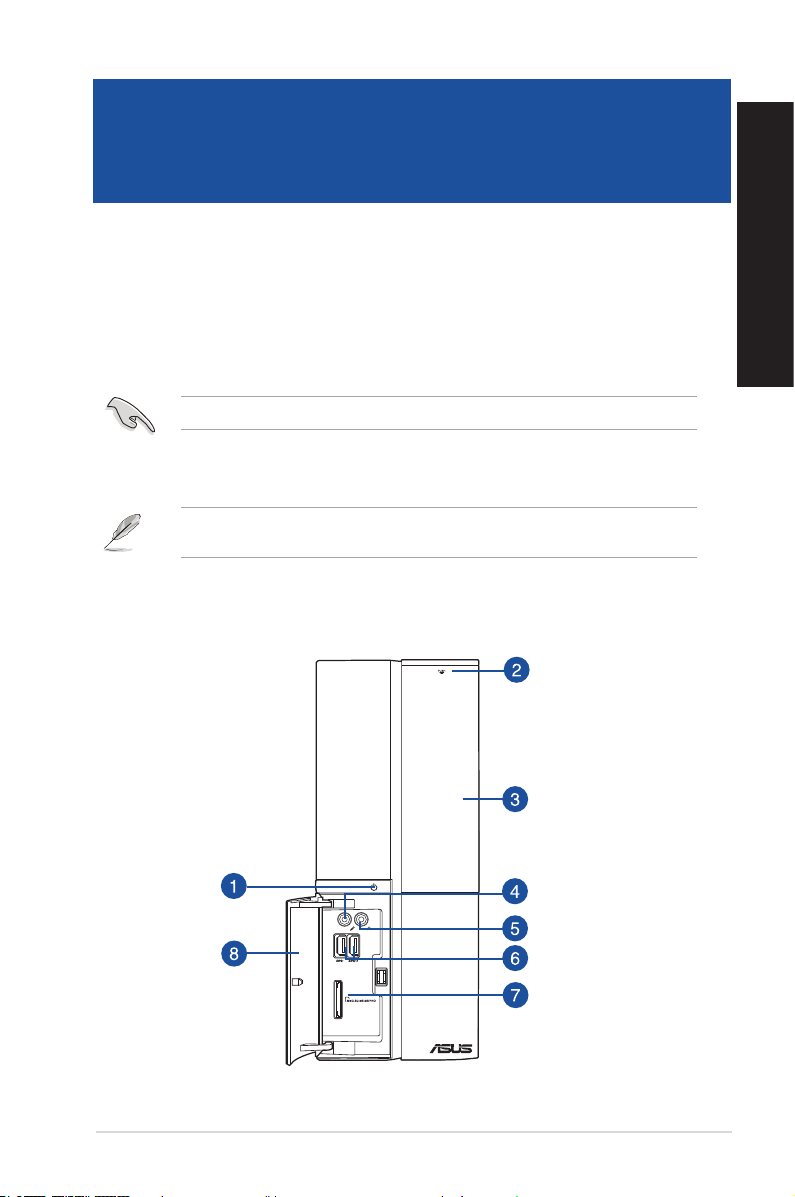
Hoofdstuk 1
Aan de slag
Welkom!
Dank u voor de aankoop van de ASUS Desktop PC!
De ASUS Desktop PC biedt ultramoderne prestaties, ongecomprimeerde betrouwbaarheid
en op gebruikers gerichte hulpprogramma’s. Al deze waarden worden in een prachtige
futuristische en stijlvolle systeembehuizing ingesloten.
Lees de ASUS-garantiekaart voordat u uw ASUS Desktop PC opstelt.
Uw computer leren kennen
Afbeeldingen zijn alleen ter referentie. De poorten en hun locaties, evenals de chassiskleur
kunnen bij de verschillende modellen anders zijn.
Voorpaneel
NEDERLANDS
ASUS P50AD
ASUS ENTERTAINMENT SERIES
13
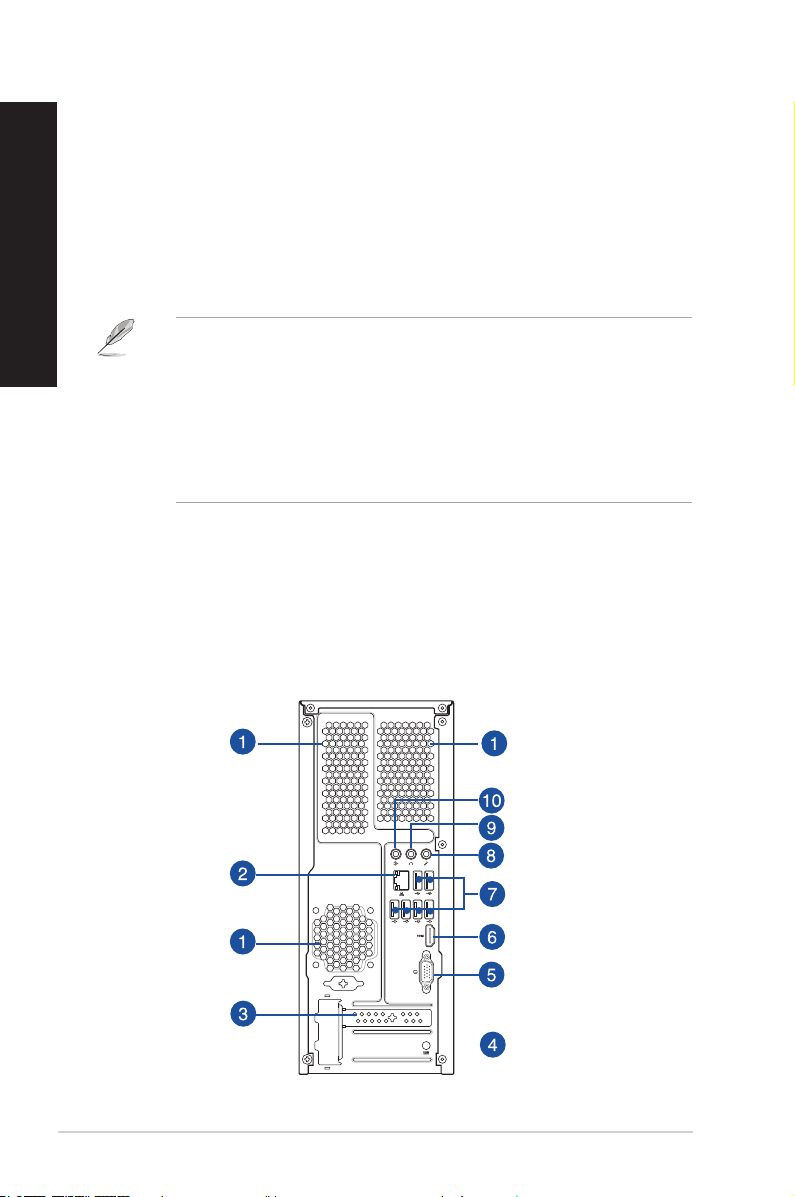
1. Aan-/uit-knop. Druk op deze knop om uw computer in te schakelen.
NEDERLANDS
2. Knop om optische schijfstation uit te werpen. Druk op deze knop om de lade van
het optische schijfstation uit te werpen.
3. Sleuf van optisch schijfstation. In deze sleuf bevindt zich een optisch schijfstation.
4. Microfoonpoort (rose). Op deze poort kan een microfoon worden aangesloten.
5. Koptelefoonpoort (limoen). Op deze poort kan een koptelefoon of luidspreker worden
aangesloten.
6. USB 3.0-poorten. Deze universele seriële bus 3.0 (USB 3.0) poorten sluit USB
3.0-apparatuur aan zoals een muis, printer, scanner, camera, PDA en anderen.
• Bij het installeren van het Windows®-besturingsysteem GEEN toetsenbord/muis op een
USB 3.0-poort aansluiten.
• Wegens beperkingen van de USB 3.0-controller, kunnen USB 3.0-apparaten alleen
in een omgeving van een Windows®-besturingsysteem en na installatie van het USB
3.0-stuurprogramma worden gebruikt.
• USB 3.0-apparaten kunnen alleen voor gegevensopslag worden gebruikt.
• Wij raden u ten zeerste aan dat u de USB 3.0-apparaten op USB 3.0 poorten aansluit
om zo een snellere en betere prestatie voor uw USB 3.0-apparaten te verkrijgen.
7. Kaartsleuf voor MultiMediaCard / Secure Digital™ / Memory Stick™ / Memory
Stick Pro™. Plaats in deze sleuf een MultiMediaCard- / Secure Digital™- / Memory
Stick™- / Memory Stick Pro™-kaart.
8. Voorklep I/O-poorten.
Achterpaneel
14 Hoofdstuk 1: Aan de slag
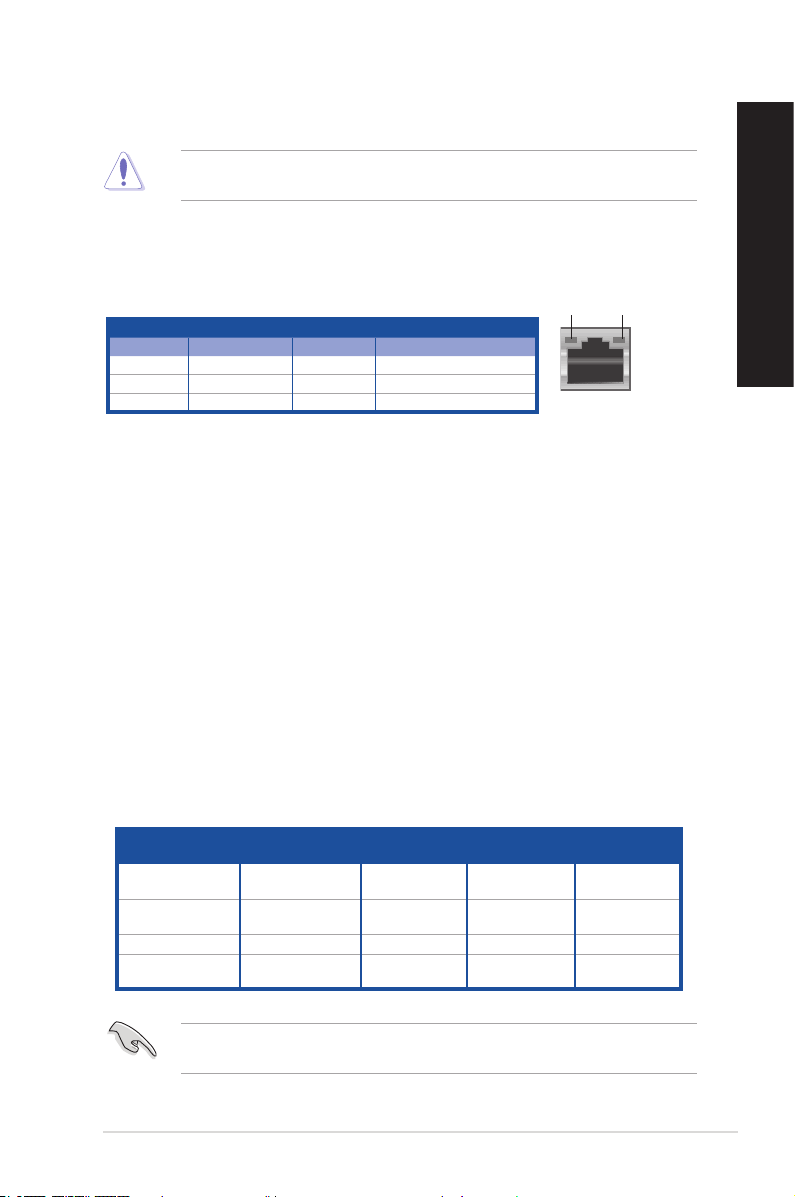
1. Ventilatieopeningen. Deze ventilatieopeningen maken luchtventilatie mogelijk.
NIET de ventilatieopeningen op het chassis blokkeren. Zorg altijd dat uw computer goede
ventilatie ontvangt.
2. LAN (RJ-45)-poort. Deze poort maakt het mogelijk om via een netwerk-hub een
Gigabit-verbinding naar een Local Area Network (LAN) te maken.
LED-indicaties LAN-poort
Activiteiten-/koppelings-LED Snelheids-LED
Status Beschrijving Status Beschrijving
UIT Geen koppeling UIT 10 Mbps-verbinding
ORANJE Gekoppeld ORANJE 100 Mbps-verbinding
KNIPPEREN Gegevensactiviteit GROEN 1 Gbps-verbinding
ACT/
KOPPELINGS-LED
LAN-poort
SNELHEIDS-LED
3. Bracket in gleuf voor VGA-kaart. Verwijder de bracket in de gleuf voor de VGA-kaart
voordat u een VGA-kaart monteert.
4. Voedingsconnector. Steek in deze connector de stroomkabel
5. VGA-poort. Deze poort is voor VGA-compatibele apparaten zoals een VGA-monitor.
6. HDMI-poort. Deze poort is voor een High-Denition Multimedia Interface (HDMI)-
connector en is compliant aan HDCP waardoor HD-dvd, Blue-ray en andere
beschermde inhoud kan worden afgespeeld.
7. USB 2.0-poorten. Deze universele seriële bus 2.0 (USB 2.0) poorten sluit USB
2.0-apparatuur aan zoals een muis, printer, scanner, camera, PDA en anderen.
8. Microfoonpoort (rose). Op deze poort kan een microfoon worden aangesloten.
9. Poort lijn Uit (limoen). Op deze poort kan een koptelefoon of luidspreker worden
aangesloten. Bij een conguratie van 4.1-, 5.1- of 7.1-kanalen wordt de functie van de
poort Voorste luidspreker Uit. Ondersteund door ASUS Audio Wizard.
10. Poort lijn In (lichtblauw). Deze poort wordt met een cassette-, cd-, dvd-speler of
andere audiobronnen verbonden.
Audio 2.1, 4.1, 5.1, of 7.1-kanalenconguratie
NEDERLANDS
Poort
Lichtblauw
(Achterpaneel)
Limoen (Achterpaneel) Lijn Uit
Rose (Achterpaneel) Mic In Mic In Bas-midden Bas-midden
Limoen (Voorpaneel) - - -
Koptelefoon
2-kanalen
Lijn In
4-kanalen 6-kanalen 8-kanalen
Achterste
luidspreker Uit
Voorste
luidspreker Uit
Achterste
luidspreker Uit
Voorste
luidspreker Uit
Achterste
luidspreker Uit
Voorste
luidspreker Uit
Luidspreker
zijkant Uit
Voor gebruik met 7.1-kanaals luidsprekers verwijzen we naar de 7.1-kanaals conguratie
in de tabel.
ASUS P50AD
15

Uw computer instellen
NEDERLANDS
Deze paragraaf leidt u door het verbinden van de belangrijkste hardware-apparatuur, zoals
de externe monitor, het toetsenbord, de muis en stroomkabel aan uw computer.
Een externe monitor verbinden
Gebruik de ASUS grasche kaart (alleen op geselecteerde modellen)
Verbind uw monitor via de display-uitvoerpoort met de discrete ASUS grasche kaart.
Ga als volgt te werk om met een ASUS grasche kaart een externe monitor te
verbinden:
1. Verbind uw monitor via een display-uitvoerpoort met de discrete ASUS grasche kaart.
2. Steek de stekker van de monitor in een stopcontact.
De display-uitvoerpoorten op de ASUS grasche kaart kunnen bij de verschillende
modellen anders zijn.
16 Hoofdstuk 1: Aan de slag
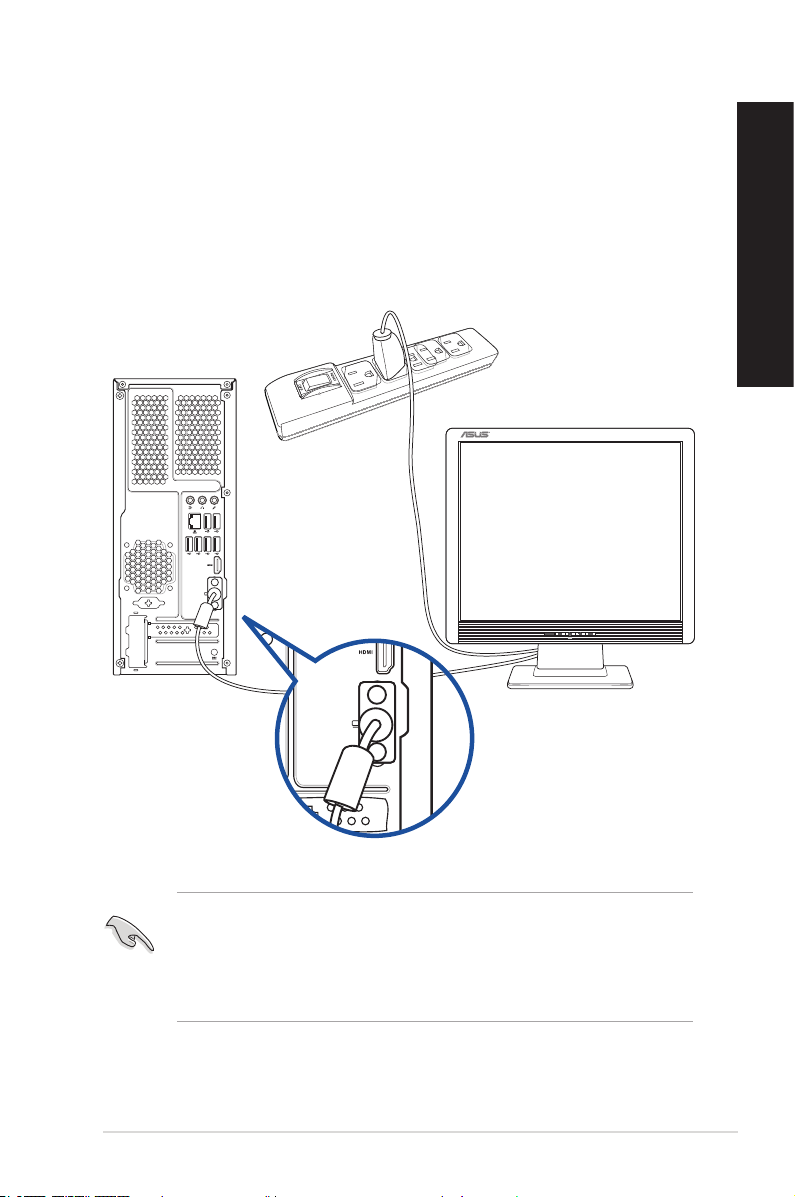
De onboard display-uitvoerpoorten gebruiken
Verbind uw monitor met de onboard display-uitvoerpoort.
Ga als volgt te werk om een externe monitor via de onboard display-uitvoerpoorten
aan te sluiten:
1. Sluit op het achterpaneel van uw computer een VGA-monitor aan op de VGA-poort, of
een HDMI-monitor op de HDMI-poort.
2. Steek de stekker van de monitor in een stopcontact.
NEDERLANDS
ASUS P50AD
• Als uw computer met een ASUS grasche kaart komt, wordt de grasche kaart in de
BIOS als het primaire display-apparaat ingesteld. Sluit uw monitor vervolgens aan op
een display-uitvoerpoort op de grasche kaart aan.
• Raadpleeg Meerdere externe monitors aansluiten in Hoofdstuk 2 van deze
gebruikershandleiding voor details over hoe meerdere externe monitors op uw computer
aan te sluiten.
17
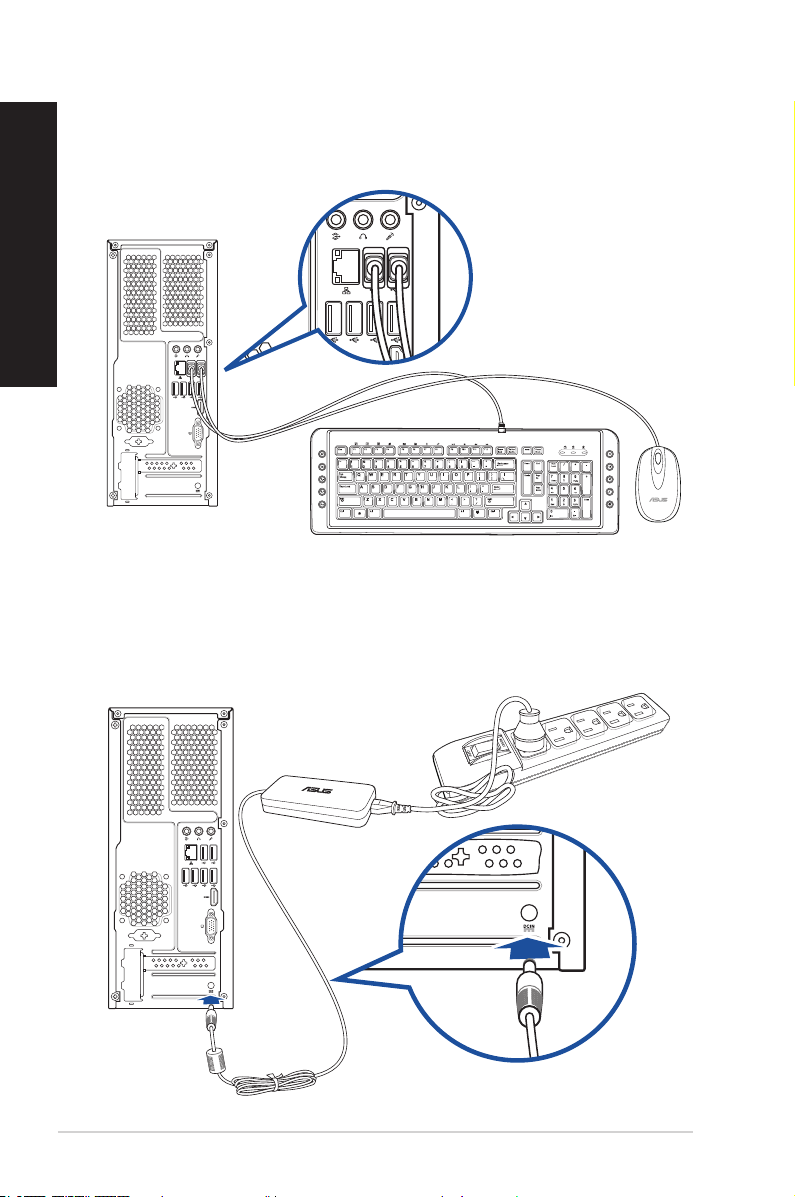
Een USB-toetsenbord en een USB-muis aansluiten
NEDERLANDS
Sluit op het achterpaneel van uw computer een USB-toetsenbord en een USB-muis op de
USB-poorten aan.
De stroomkabel verbinden
Sluit één uiteinde van de stroomkabel aan op de stroomconnector op het achterpaneel van
uw computer en het andere uiteinde van een voedingsbron.
`
18 Hoofdstuk 1: Aan de slag
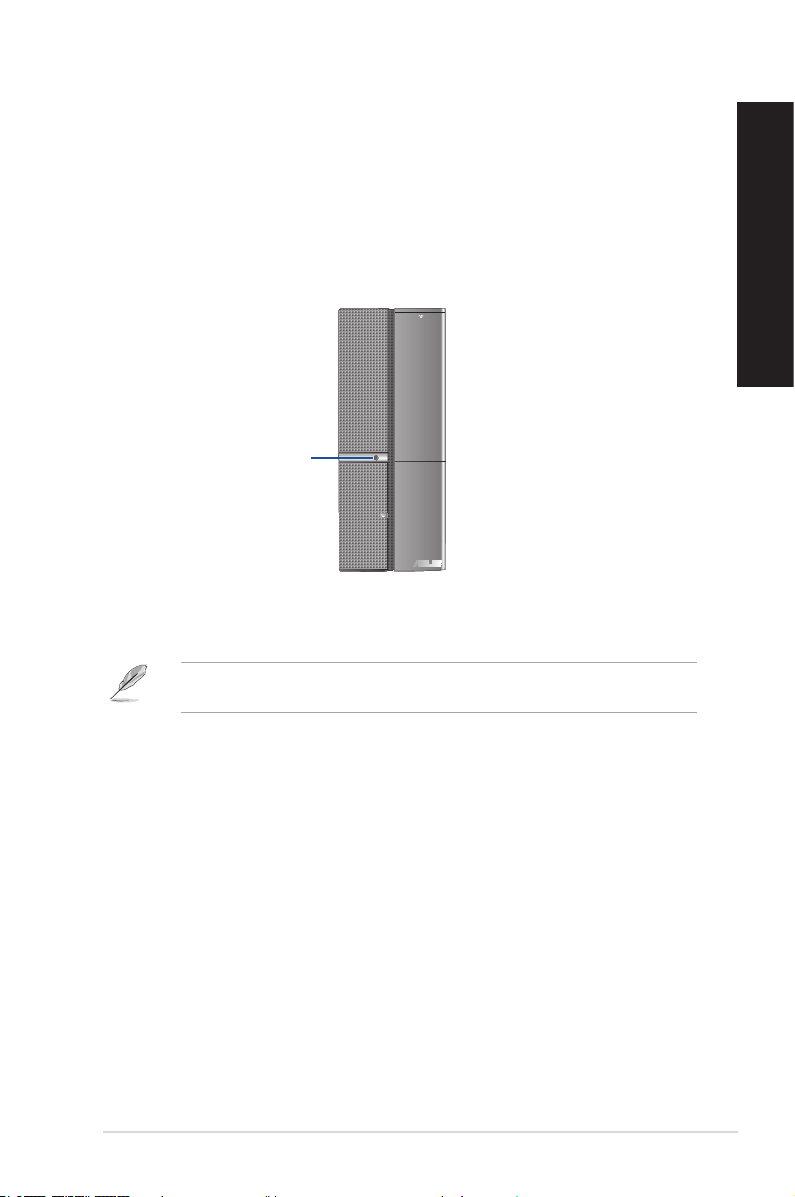
Uw computer AAN/UIT-schakelen
Deze paragraaf beschrijft hoe uw computer aan/uit te schakelen nadat u uw computer hebt
opgezet.
Uw computer AAN-schakelen
Ga als volgt te werk om uw computer AAN te schakelen:
1. Schakel uw monitor AAN.
2. Druk op de aan-/uit-knop op uw computer.
NEDERLANDS
Aan-/uit-knop
3. Wacht tot het besturingsysteem automatisch wordt geladen.
Meer informatie over het afsluiten van uw desktopcomputer vindt u in de Windows® 7 /
Windows® 8.1 gebruiksaanwijzing die u in deze handleiding kunt vinden.
ASUS ENTERTAINMENT SERIES
ASUS P50AD
19
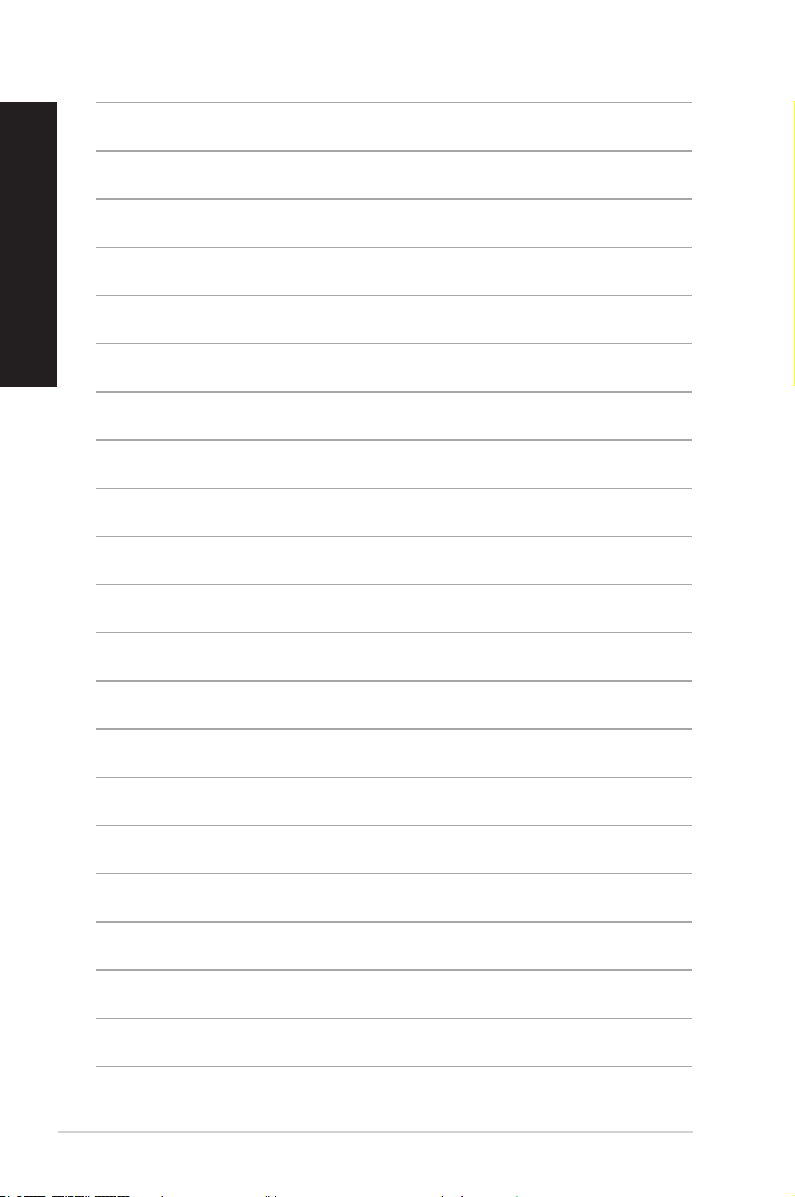
NEDERLANDS
20 Hoofdstuk 1: Aan de slag
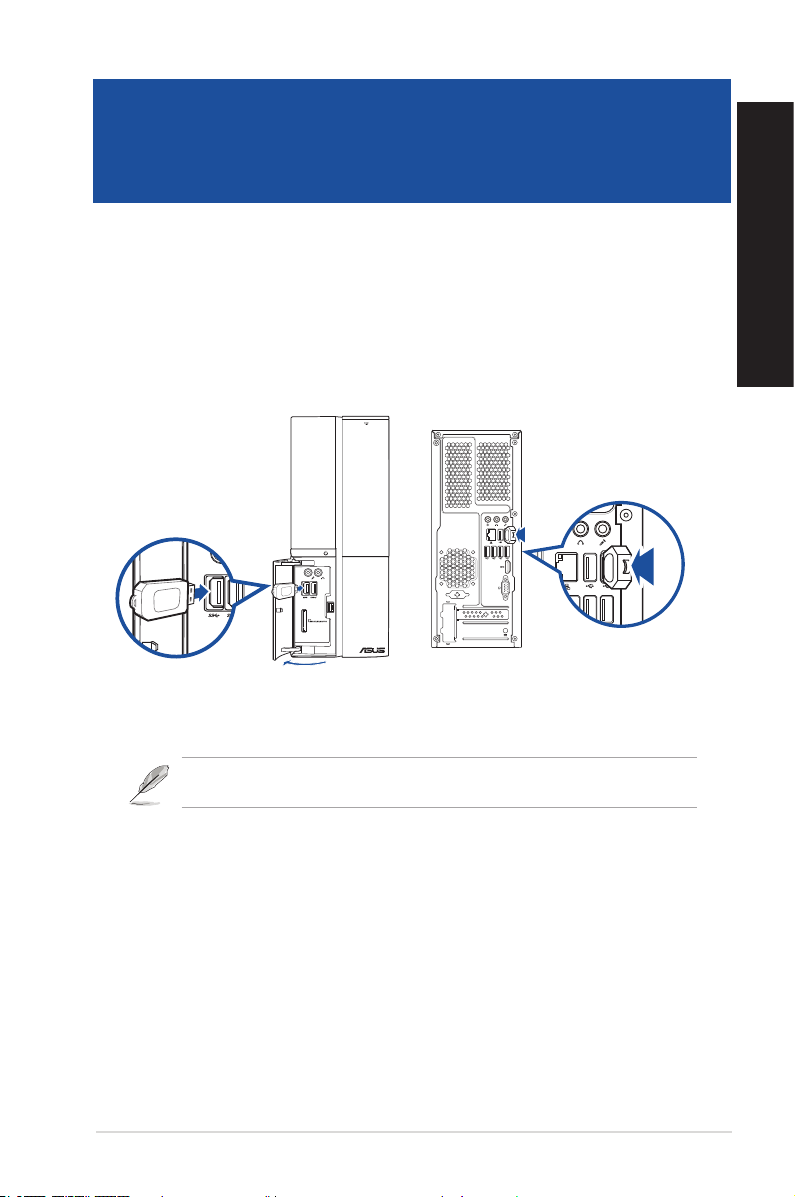
Hoofdstuk 2
Apparaten op uw computer aansluiten
Een USB-opslagapparaat aansluiten
Deze desktop PC biedt USB 2.0/1.1-poorten op de voor- en achterpanelen. Met de USBpoorten kunt u USB-apparaten, zoals opslagapparaten, aansluiten.
Ga als volgt te werk om een USB-opslagapparaat aan te sluiten:
• Plaats het USB-opslagapparaat in uw computer.
ASUS ENTERTAINMENT SERIES
Voorpaneel (USB 3.0) Achterpaneel (USB2.0)
NEDERLANDS
ASUS P50AD
Raadpleeg de sectie Een USB-opslagapparaat verwijderen in de Windows® 7 /
Windows® 8.1 gebruiksaanwijzing die u kunt vinden in deze handleiding.
21
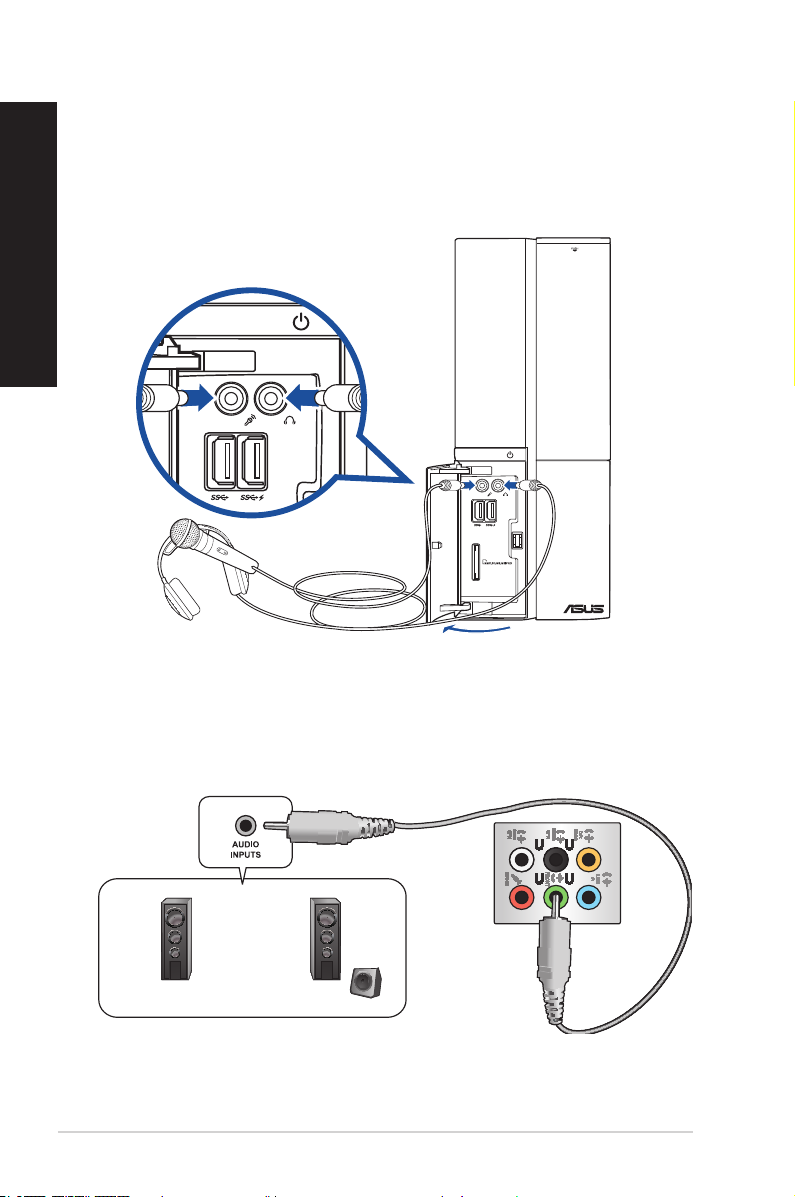
Microfoon en luidsprekers aansluiten
ASUS ENTERTAINMENT SERIES
NEDERLANDS
Deze desktop PC komt met poorten voor microfoon en luidsprekers op zowel het voor- als
achterpaneel. De audio I/O-poorten bevinden zich op het achterpaneel en hiermee kunt u
stereoluidsprekers met 2.1, 4.1, 5.1, en 7.1 kanalen aansluiten.
Koptelefoon en mic aansluiten
ASUS ENTERTAINMENT SERIES
Luidsprekers met 2.1 kanalen aansluiten
22 Hoofdstuk 2: Apparaten op uw computer aansluiten
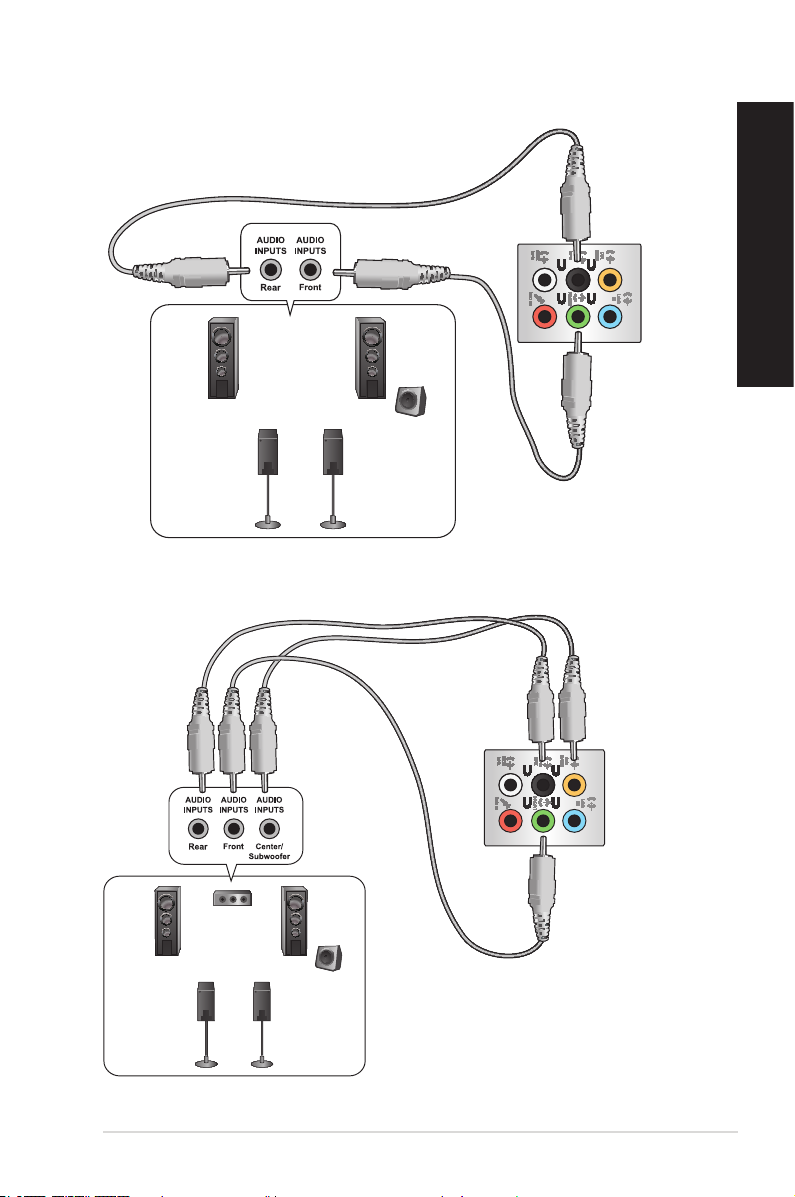
Luidsprekers met 4.1 kanalen aansluiten
Luidsprekers met 5.1 kanalen aansluiten
NEDERLANDS
ASUS P50AD
23
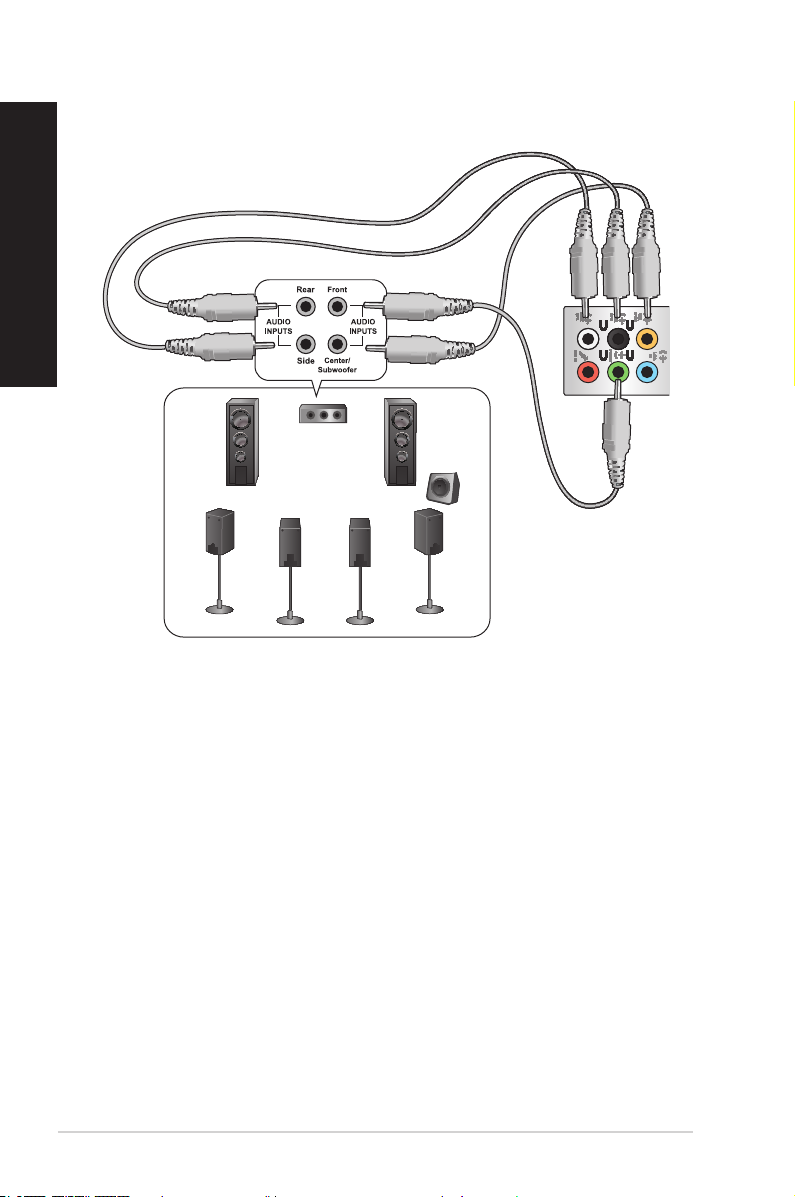
Luidsprekers met 7.1 kanalen aansluiten
NEDERLANDS
24 Hoofdstuk 2: Apparaten op uw computer aansluiten
